Intel PCIeSSD P3700 セットアップ情報¶
最初に¶
本書の目的と構成¶
- このマニュアルは さくらの専用サーバ を利用するユーザー向けの公開資料です。サービスを利用するユーザーが、サーバーの出荷状態や構成情報、操作するための基本的なオペレーションの知識を得る目的で公開しています。
- マニュアルの情報は、ご利用いただくための最小限の情報提供と紹介の範囲にとどめております。細かな操作や最新情報、設定手順、リファレンスについては、提供元ベンダーのドキュメントやヘルプマニュアルを参照してください。
- 一部のマニュアルで一般公開していない情報が一部含まれている場合は、アクセス制限を設けています。
サーバー操作に関する注意と免責事項¶
- サーバーの操作を行うときは「十分な計画」と「検証と動作確認」を行なってください。このマニュアルの中で紹介するオペレーションは、慎重に計画し実行しなければならない操作が多数含まれています。実際のサーバー環境でオペレーションするときは「実行しても問題ないか」「実行の順番に間違いはないか」「実行経過と実行結果の出力」など、よく確認してからおこなってください。
- 「警告」「重要」「注意」が示されている場合は、これに従って作業を行なうようにしてください。間違った操作によって、システムに深刻な打撃を与えてしまった場合、弊社はその責任を負いかねます。
- サーバーのオペレーションシステム(OS)や操作コマンド、ユーティリティーの更新などにより、マニュアルに記載されている内容が使用できなかったり、実行結果が更新・変更されている場合があります。ユーティリティーやコマンドのヘルプ、公式サイト、ユーザーサイトで最新情報をご確認ください。
- 全ての操作は、このマニュアルだけでなくユーティリティーやツールのヘルプ、ベンダーの公式ドキュメントを必ず確認してから行なってください。
- マニュアルの内容については、さくらインターネットは如何なる責任を負うものではありません。
本書内のコマンド・出力結果例について¶
このマニュアル内の入力コマンドやその出力結果は、入力内容や出力結果を把握するためのサンプルです。
利用しているモデルやサーバーの環境、構成、バージョンによって出力結果が異なる場合があります。ご自身の環境で実行した結果を確認してください。
出力結果が非常に長い場合には、確認するポイント部分のみ取り出し、省略して記載しています。
OPTIONS="-Lsd -Lf /dev/null -p /var/run/snmpd.pid udp:161"
# /etc/init.d/network restart
(出力結果)
参考ドキュメント・URL一覧¶
さくらの専用サーバ 提供サービス全般のご紹介
|
|
さくらの専用サーバ サポートサイトトップページ |
|
さくらの専用サーバ コンパネ操作方法について
|
|
提供機器やOSの出荷情報、 RAIDユーティリティー、ストレージ、ネットワーク機器 利用ガイド
|
|
提供のOS・開発元 公式サイト一覧
|
|
提供のハードウェア 公式サイト一覧
|
Intel PCIeSSD P3700 利用上の注意¶
デバイス上のデータについて弊社ではバックアップを行っておりません。お客様にてバックアップをお願いいたします。
出荷時期によりファームウェアのバージョンが異なります。OSの再インストールを行っても最新のファームウェアに更新されることはありません。
弊社の作業で有償OS、または標準OSの再インストールを実施する場合は作業実施時点の出荷バージョンに更新いたします。
稼働中の Intel PCIeSSD P3700 の正常性監視は行っておりません。デバイスの異常はお客様で監視を行ってください。
デバイスの障害が疑われる際は ユーティリティコマンド の項目に記載のある「ログ取得」結果をサポート窓口 support@sakura.ad.jp まで提供ください。
Intel PCIeSSD P3700 のH/W障害時は、デバイスの交換を行わせていただきます。デバイス交換の際は、記録されているデータの保全はできません。あらかじめバックアップとるようにしてください。
デバイスの新規提供にあたってはNVMeフォーマット及び、ファームアップデートを行った後、不良ブロック、書込み上限数 が弊社規定内であるものを使用しております。 出荷時点で、範囲内の総読み込み/書込み量がカウントされていますが、ご了承ください。
書き込み上限 (PBW ※1)¶ 800GB
14.6 PBW
1.6TB
43.8 PBW
Note
(※1) PBW = 書き込み上限数単位(Peta Byte Write)
Intel PCIeSSD P3700 初期出荷時設定情報¶
Intel PCIeSSD P3700 はOS上からPCI ExpressのSASブリッジに接続されたデバイスとして認識されます。 初期出荷時の構成からディスクとして利用可能な状態へセットアップを行っていただく必要がございます。
このマニュアルは出荷時設定からディスクとして利用可能とするまでの設定手順を記すものです。
重要
OS再インストールを行った際にP3700上のデータは全て削除されます。 OS再インストール、カーネルのアップデートにあたってはデバイス内の必要なデータのバックアップを推奨いたします。
Note
提供するストレージ容量は800GB, 及び1.6TBとなります。 現在の提供ファームウェアバージョンは 8DV101H0 となります。
初期出荷時のデバイス設定¶
OSのInboxドライバにて動作します。初期出荷時に別途ドライバの導入は行っておりません。 セクタサイズの初期値は512バイトとなります。
Note
利用できるセクタサイズは、512, 520, 528, 4096, 4104, 4160, 4224 バイトです。
稼働中のサーバに追加を行った際のデバイス設定¶
稼働しているサーバーに Intel PCIeSSD P3700 を追加する場合、弊社スタッフが行う作業はデバイスの物理的な接続のみとなります。
ドライバ、ユーティリティコマンドのインストール、パーティショニング等の設定はデバイスの接続後お客様ご自身で行ってください。
Intel PCIeSSD P3700 搭載に伴うサーバ、OS提供仕様の差異について¶
Intel PCIeSSD P3700 はNVMeに準拠しており、さくらの専用サーバにで提供されている一部OSではNVMeドライバーをご利用できません。 ご利用になる場合は、カーネルの版数を上げるか、OSのアップグレードをおこなってください。
NVMe未対応OS
Debian 7
XenServer 6.2
XenServer 6.5
RHEL/CentOS 5
セットアップ方法¶
ドライバのインストール¶
Windows Server, VMWareに関してはドライバーのインストールをおこなう必要があります。。
Note
初期構築時に提供しているサーバ、もしくはOS再インストール時に関しては既にドライバがインストールされておりますので、対応頂く必要はございません。
Windows Serverのドライバインストール¶
契約中のサーバーから、 Windows Server ドライバー をダウンロードします。
参考情報
ご契約中のサーバからダウンロードできるように、接続制限されています。
WindowsServer2008 R2, 2012 R2とでドライバに差異はありません。使用するファイルは共通です。
ダウンロードして展開し SetupNVMe.exe を実行します。
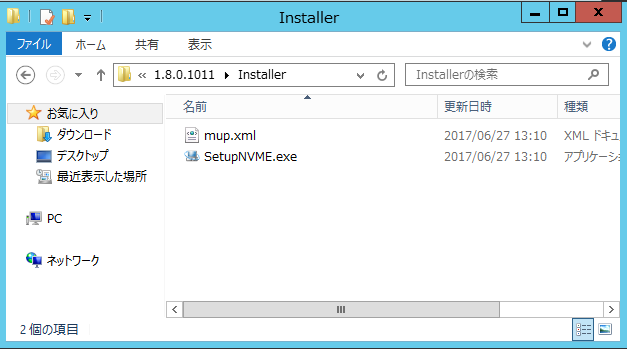
セットアップ開始画面が表示されますので指示に従い、「Next」をクリックします。
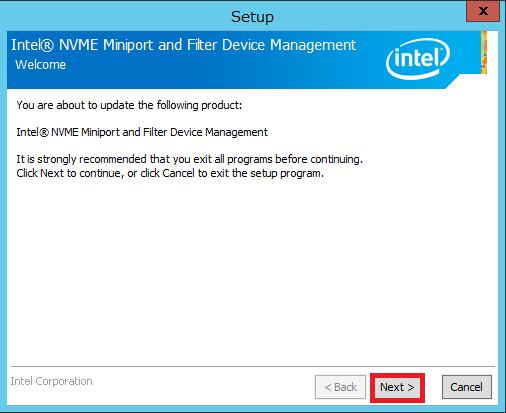
ライセンス同意確認画面でライセンス同意にチェックし「Next」をクリックします。
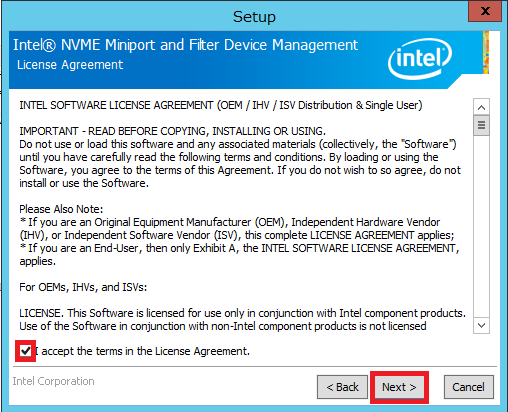
インストール確認画面で「Next」をクリックします。
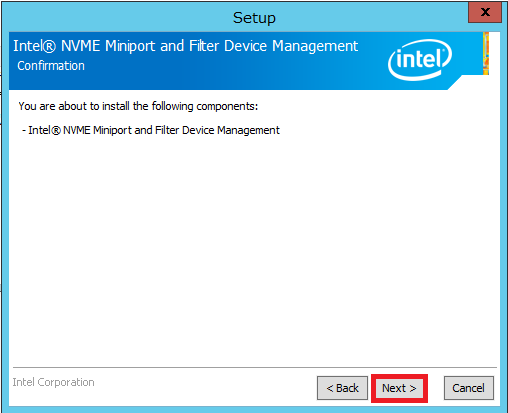
インストール完了画面が表示されますので「Finish」をクリックします。
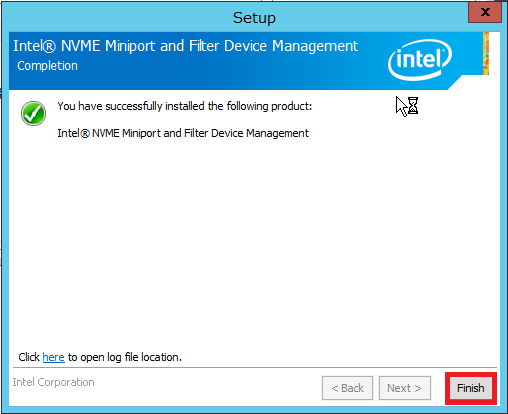
これでドライバのインストールは完了です。
VMWareのドライバインストール¶
ホストサーバをメンテナンスモードに切り替え、 VMWare ドライバー をダウンロードします。
オフラインバンドル または VIBファイルを任意の場所に設置し下記コマンドでインストールを行います。(フルパスで指定します)
# esxcli software vib install -d /tmp/VMW-ESX-5.5.0-intel-nvme-1.0e.1.1-offline_bundle-2791094.zip
または
# esxcli software vib install -v /tmp/VMware_bootbank_net-driver.1.1.0-1vmw.0.0.372183.vib
これでドライバのインストールは完了です。
ユーティリティのインストール¶
ユーティリティとしてisdct(Intel Solid-State Drive Data Center Tool)コマンドをご利用いただけます。
初期出荷時もしくはOS再インストール時はコマンドがインストールされております。ご利用中のサーバへ Intel PCIeSSD P3700 を追加された場合はインストールをおこなってください。
重要
isdctコマンドは下記OSでのみ動作保証が確認されております。
RHEL および CentOS 6/7
WindowServer 2008R2/2012R2
Windows Serverのユーティリティのインストール¶
Windows Serverユーティリティ を専用サーバから直接ダウンロードします。
参考情報
ご契約中のサーバからダウンロードできるように、接続制限されています。
WindowsServer2008 R2, 2012 R2とでドライバに差異はありません。使用するファイルは共通です。
ダウンロードして展開すると、EXEファイルがありますのでこちらを実行します。
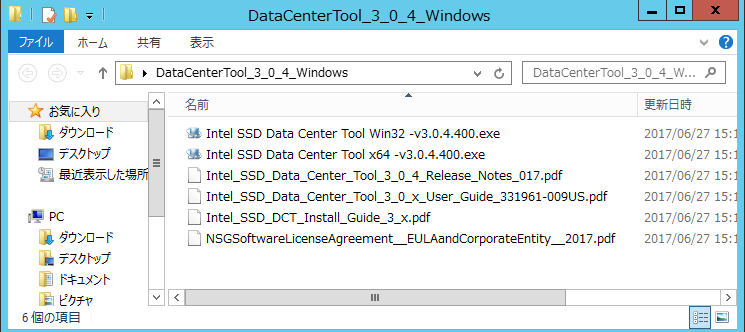
Note
32bit用と64bit用がありますが64bit用を実行してください。
セットアップ開始画面が表示されますので指示に従い、「Next」をクリックします。
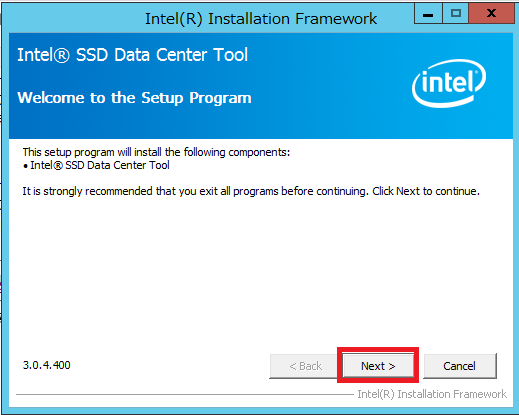
インストール確認画面で「Next」をクリックします。
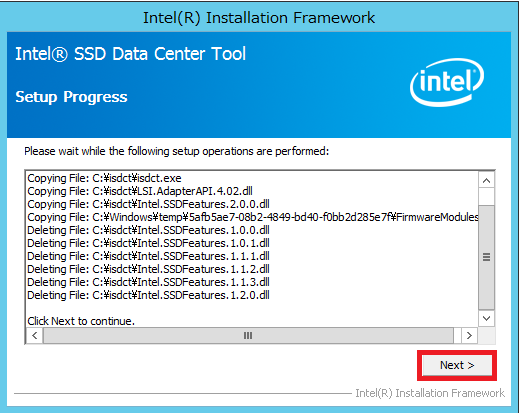
インストール完了画面が表示されますので「Finish」をクリックします。
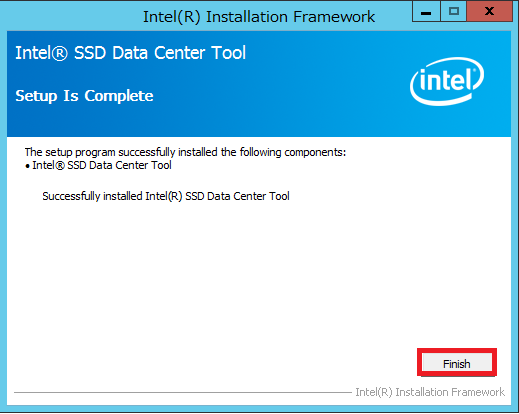
これでユーティリティのインストールは完了です。
Linuxのユーティリティのインストール¶
Linux ユーティリティ を専用サーバから直接ダウンロードします。
ダウンロードしたファイルを展開します。
# unzip DataCenterTool_3_0_4_Linux.zip
展開したディレクトリ内のrpmをインストールします。
# rpm -Uvh isdct-3.0.4.400-17.x86_64.rpm
これでユーティリティのインストールは完了です。
OS上からのデバイスの認識¶
WindowsServerでの確認方法¶
「ファイル名を指定して実行」へ「diskmgmt.msc」を入力します。「ディスク X 」としてデバイスが認識されます。

重要
この例では「ディスク 1」と認識しておりますが、 Intel PCIeSSD P3700 を追加するタイミングによって認識番号は変わります。
Linuxでの確認方法¶
「fdisk」コマンドで確認できます。/dev/nvme0n1というデバイス名で認識されます。
# fdisk -l
Disk /dev/sda: 999.7 GB, 999653638144 bytes
255 heads, 63 sectors/track, 121534 cylinders
Units = cylinders of 16065 * 512 = 8225280 bytes
Sector size (logical/physical): 512 bytes / 512 bytes
I/O size (minimum/optimal): 512 bytes / 512 bytes
Disk identifier: 0x000570d9
Device Boot Start End Blocks Id System
/dev/sda1 * 1 32 256000 83 Linux
Partition 1 does not end on cylinder boundary.
/dev/sda2 32 1053 8200192 82 Linux swap / Solaris
/dev/sda3 1053 121535 967767040 83 Linux
Disk /dev/nvme0n1: 1600.3 GB, 1600321314816 bytes
64 heads, 32 sectors/track, 1526185 cylinders
Units = cylinders of 2048 * 512 = 1048576 bytes
Sector size (logical/physical): 512 bytes / 512 bytes
I/O size (minimum/optimal): 512 bytes / 512 bytes
Disk identifier: 0x00000000
パーティショニング/フォーマット/マウント手順¶
この項目では Intel PCIeSSD P3700 のディスクへパーティションを作成し、OS上から利用可能とするまでの流れをご紹介します。
Windows Server¶
Windowsではディスクの管理(diskmgmt.msc)からボリュームの操作を行います。
「ファイル名を指定して実行」へ「diskmgmt.msc」を入力しディスクの管理を起動します。
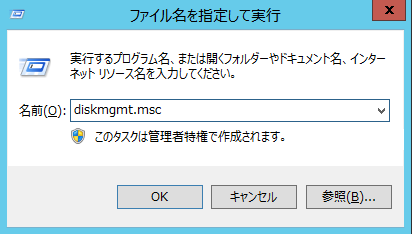
「ディスクの初期化」ダイアログが表示される場合は「キャンセル」をクリックします。
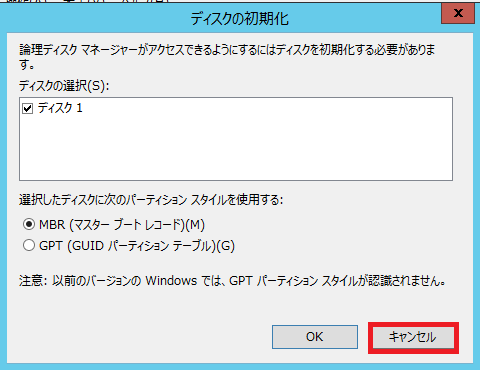
未割当領域が存在するディスクを選択し右クリックメニューから「プロパティ」をクリックします。
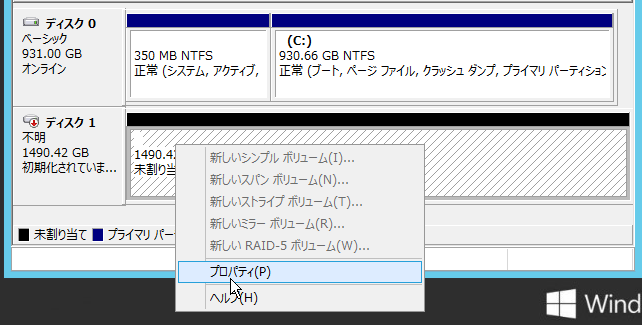
「全般」タブからデバイスが Intel PCIeSSD P3700 「INTEL SSDPEDM XXXX 」であることを確認します。

重要
XXXX 部分の表示は容量により異なります。
Intel PCIeSSD P3700 に相当するデバイスの左カラムに「初期化されていません」と表示されている場合はカラムを右クリックし「ディスクの初期化」をクリックします。
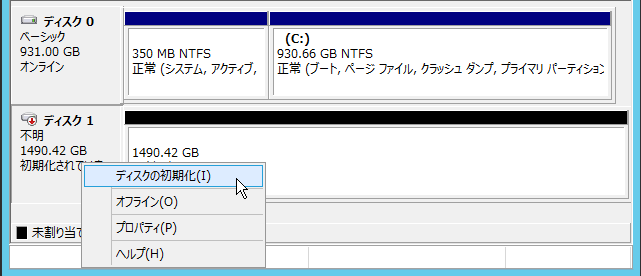
Intel PCIeSSD P3700 に相当するディスクにチェックが入っていることを確認し「MBR」にチェックを入れ「OK」をクリックします。
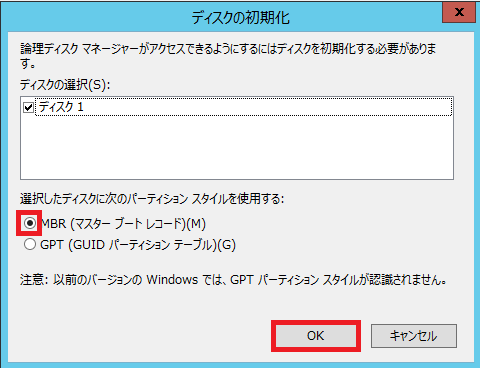
初期化を行ったディスクがベーシック、オンラインであることを確認します。
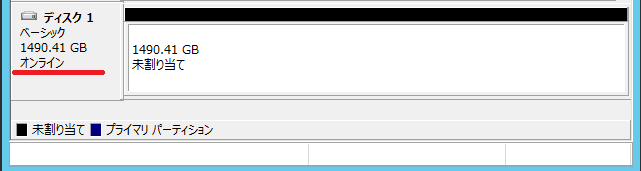
ディスクの未割当領域を選択し右クリックメニューを開き、「新しいシンプルボリューム」をクリックします。
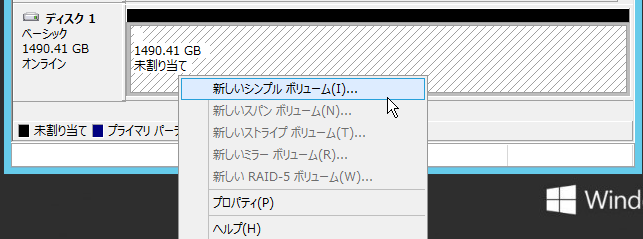
「新しいストライプ ボリューム ウィザードの開始」画面で「次へ」をクリックします。
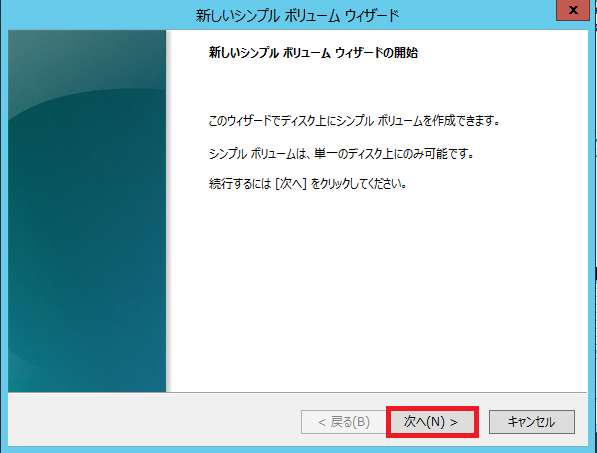
「ボリュームサイズの指定」でサイズを指定し、「次へ」をクリックします。
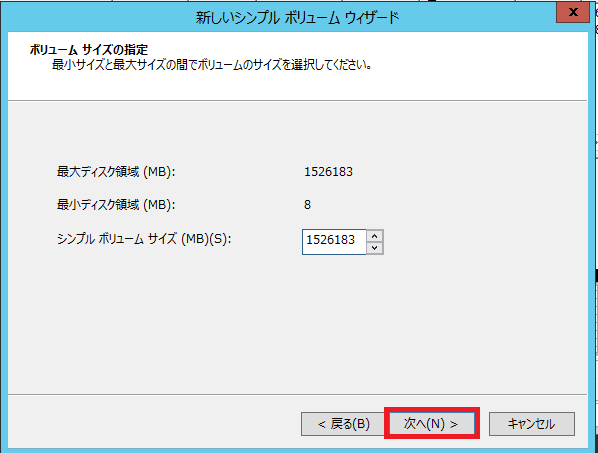
Note
ここでは使用可能な全容量を指定したボリュームを作成しています。
「ドライブ文字またはパスの割り当て」画面で「次のドライブ文字を割り当てる」を選択、プルダウンメニューから割り当てるドライブ文字を選択し、「次へ」をクリックします。
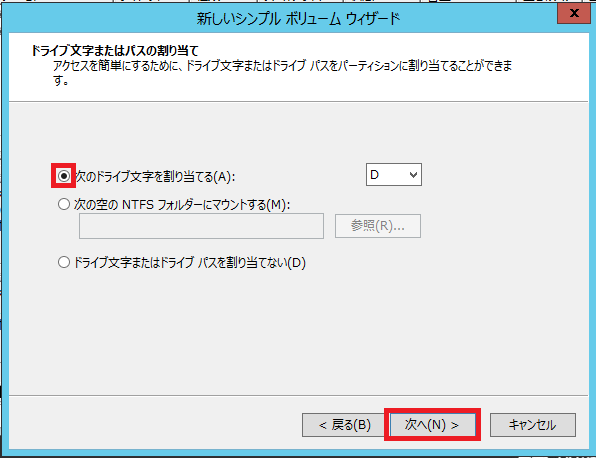
Note
ここではドライブ文字をDで作成しています。
「パーティションのフォーマット」画面で「このボリュームを次の指定でフォーマットする」を選択し、 「クイックフォーマットする」にチェックをいれ「次へ」をクリックします。
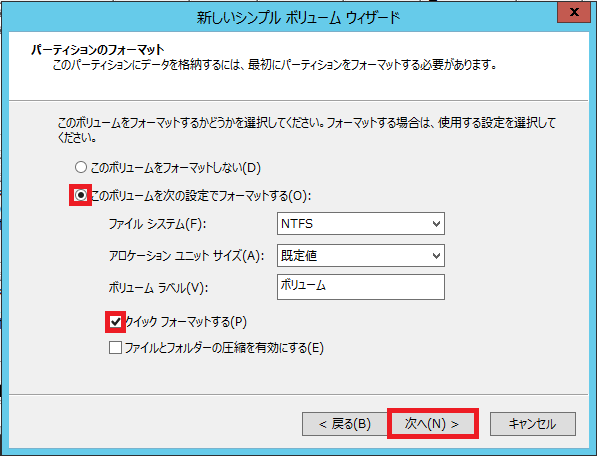
Note
ここではファイルシステムをNTFS、アロケーションユニットサイズを既定値で作成しています。
「新しいストライプ ボリューム ウィザードの完了」画面で選択した設定が表示されるので「完了」をクリックします。
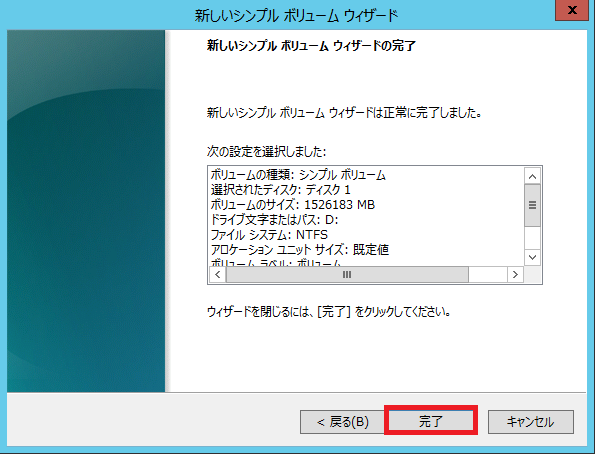
OS上にドライブ(ボリューム)が作成され、割り当てたドライブ文字にてアクセス可能となります。
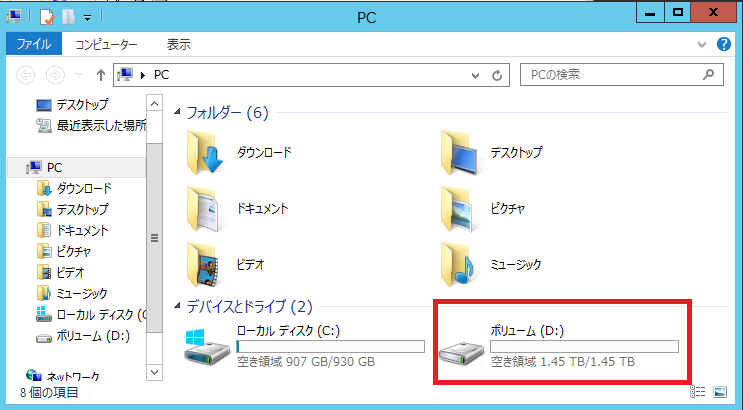
Linux¶
Linuxではfdisk,mkfs,mountコマンドを使用し、ファイルシステムを作成、マウントします。
パーティションの作成¶
「fdisk」コマンドでパーティションを作成できます。
# fdisk <P3700のデバイス名>
n ←新しいパーティションの作成
p ←プライマリパーティションの作成
1 ←パーティション番号の入力
[Enter]を入力 ←シリンダの開始位置にデフォルトの1を設定
[Enter]を入力 ←シリンダの終了位置にデフォルトの全容量を設定
p ←パーティション設定の確認
w ←パーティション設定の反映
重要
wを入力するまでパーティションの操作はディスクに反映されません。
# fdisk /dev/nvme0n1
Device contains neither a valid DOS partition table, nor Sun, SGI or OSF disklabel
Building a new DOS disklabel with disk identifier 0x34a5d62c.
Changes will remain in memory only, until you decide to write them.
After that, of course, the previous content won't be recoverable.
Warning: invalid flag 0x0000 of partition table 4 will be corrected by w(rite)
WARNING: DOS-compatible mode is deprecated. It's strongly recommended to
switch off the mode (command 'c') and change display units to
sectors (command 'u').
Command (m for help): n
Command action
e extended
p primary partition (1-4)
p
Partition number (1-4): 1
First cylinder (1-1526185, default 1):
Using default value 1
Last cylinder, +cylinders or +size{K,M,G} (1-1526185, default 1526185):
Using default value 1526185
Command (m for help): p
Disk /dev/nvme0n1: 1600.3 GB, 1600321314816 bytes
64 heads, 32 sectors/track, 1526185 cylinders
Units = cylinders of 2048 * 512 = 1048576 bytes
Sector size (logical/physical): 512 bytes / 512 bytes
I/O size (minimum/optimal): 512 bytes / 512 bytes
Disk identifier: 0x34a5d62c
Device Boot Start End Blocks Id System
/dev/nvme0n1p1 1 1526185 1562813424 83 Linux
Command (m for help): w
The partition table has been altered!
Calling ioctl() to re-read partition table.
Syncing disks.
Note
ここでは/dev/nvme0n1に使用可能な全容量を指定した単一のパーティション/dev/nvme0n1p1を作成しています。
パーティションの確認¶
「/proc/partitions」を開く事で確認できます。
# cat /proc/partitions
major minor #blocks name
8 0 976224256 sda
8 1 256000 sda1
8 2 8200192 sda2
8 3 967767040 sda3
259 0 1562813784 nvme0n1
259 2 1562813424 nvme0n1p1
フォーマット¶
「mkdfs」を使ってフォーマットできます。
# mkfs.ext4 <パーティション名>
# mkfs.ext4 /dev/nvme0n1p1
mke2fs 1.41.12 (17-May-2010)
Discarding device blocks: done
Filesystem label=
OS type: Linux
Block size=4096 (log=2)
Fragment size=4096 (log=2)
Stride=0 blocks, Stripe width=0 blocks
97681408 inodes, 390703356 blocks
19535167 blocks (5.00%) reserved for the super user
First data block=0
Maximum filesystem blocks=4294967296
11924 block groups
32768 blocks per group, 32768 fragments per group
8192 inodes per group
Superblock backups stored on blocks:
32768, 98304, 163840, 229376, 294912, 819200, 884736, 1605632, 2654208,
4096000, 7962624, 11239424, 20480000, 23887872, 71663616, 78675968,
102400000, 214990848
Writing inode tables: done
Creating journal (32768 blocks): done
Writing superblocks and filesystem accounting information: done
This filesystem will be automatically checked every 32 mounts or
180 days, whichever comes first. Use tune2fs -c or -i to override.
Note
ここでは/dev/nvme0n1p1をext4ファイルシステム、デフォルト設定にてフォーマットしています。
マウント¶
「mount」コマンドでマウントすることができます。
# mount <パーティション名> <マウントポイント>
# mount /dev/nvme0n1p1 /mnt
Note
ここでは/mntディレクトリをマウントポイントとし、nvme0n1p1パーティションをマウントしています。
容量確認¶
# df -h <マウントポイント>
# df -h /mnt
Filesystem Size Used Avail Use% Mounted on
/dev/nvme0n1p1 1.5T 70M 1.4T 1% /mnt
以上の手順で Intel PCIeSSD P3700 をディスクとして利用可能となります。
アップデート¶
弊社出荷バージョンは下記となります。 出荷バージョンより古いバージョンをご使用の場合は出荷バージョンへのアップデートをお勧めいたします。
ユーティリティ: 3.0.4
ファームウェア: 8DV101H0
重要
アップデートにあたってはデバイス内の必要なデータのバックアップおこなってください。
ユーティリティのアップデート¶
ユーティリティのインストール を実行ください。 既にインストールされている場合はアップデートとなります。
ファームウェアのアップデート¶
ファームウェアに対応したユーティリティにアップデート後、下記コマンドを実行ください。
# isdct load -force -intelssd <Index番号>
# isdct load -force -intelssd 0
Updating firmware...
- Intel SSD DC P3700 Series CVFT5131000K1P6DGN -
Status : Firmware Updated Successfully. Please reboot the system.
重要
WindowsServerではコマンドプロンプト、Windows PowerShellから実行します。
Note
<Index番号>は ユーティリティコマンド の項目に記載のある「デバイスの確認」を用いて確認できます。
書き込み保証値¶
書き込み保証値について¶
Intel PCIeSSD P3700 は、書き込み寿命を有するNANDフラッシュを含んだ「有寿命製品」となります。 ご使用中に書き込み保証値に達し、寿命に至った場合は、保証をお受けすることはできません。引き続きご利用いただく場合は、新規にご契約を行っていいただく必要がございます。
重要
寿命となった Intel PCIeSSD P3700 のご契約は解約となります。 寿命後、再度新規にご契約をされた場合、 Intel PCIeSSD P3700 は物理交換となります。
型名 |
製品容量 |
製品保証期間 |
PBW |
DWPD |
|---|---|---|---|---|
Intel SSD DC P3700 Series 800GB |
800GB |
5年間 |
14.6 |
10 |
Intel SSD DC P3700 Series 1.6TB |
1.6TB |
5年間 |
43.8 |
15 |
Note
PBW(Peta-Bytes Written):書き込みデータの総量。容量表記は1PB=1000TB換算値 DWPD(Drive Writes Per Day):製品容量に対して1日に書き換え可能な回数
寿命確認方法¶
以下のコマンドにより製品の寿命を確認できます。
# isdct show -intelssd -intelssd <Index番号> -nvmelog SmartHealthInfo
# isdct show -intelssd 0 -nvmelog SmartHealthInfo
- SMART and Health Information CVFT5131000K1P6DGN -
Temperature - Celsius : 38
Volatile memory backup device has failed : False
Power On Hours : 0x0FAE
Controller Busy Time : 0x0
Number of Error Info Log Entries : 0x0
Percentage Used : 0
Device reliability has degraded : False
Available Spare Threshold Percentage : 10
Unsafe Shutdowns : 0x02
Available Spare Normalized percentage of the remaining spare capacity available : 100
Critical Warnings : 0
Media is in a read-only mode : False
Data Units Read : 0x039ED46A
Host Read Commands : 0x015775F5A4
Available Spare Space has fallen below the threshold : False
Data Units Written : 0x1B70EAE2
Host Write Commands : 0x0B02EC8BB0
Temperature has exceeded a critical threshold : False
Media Errors : 0x0
Power Cycles : 0x36
ここに表示される「Percentage Used」を確認します。 これは製品の寿命設計値に対する、書き込まれたデータ量の割合を示します。
初期値は0(%)であり、書き込みデータ量が増加すると値が上昇していきます。 100(%)、またはそれ以上になると書き込み寿命となります。
Note
<Index番号>は ユーティリティコマンド の項目に記載のある「デバイスの確認」を用いて確認できます。
ユーティリティ操作¶
ユーティリティコマンド¶
管理・運用上、有用と思われるisdctコマンドをいくつかご紹介いたします。 各コマンドの詳細についてはヘルプやメーカー公開のドキュメントを参照ください。
Note
IntelR SSD Datacenter Tool: https://downloadcenter.intel.com/download/23931/Intel-Solid-State-Drive-Data-Center-Tool
help show set load dump start delete version
WindowsServer |
C:isdct |
|---|---|
Linux |
/usr/bin |
Note
Windows ServerではコマンドプロンプトやWindows PowerShellから実行します。
デバイスの確認¶
デバイスの各種情報を確認できます。
# isdct show -all -intelssd
# isdct show -all -intelssd
- Intel SSD DC P3700 Series CVFT5131000K1P6DGN -
AggregationThreshold : 0
AggregationTime : 0
ArbitrationBurst : 0
Bootloader : 8B1B0133
CoalescingDisable : 1
DevicePath : /dev/nvme0n1
DeviceStatus : Healthy
DirectivesSupported : False
EndToEndDataProtCapabilities : 17
EnduranceAnalyzer : Media Workload Indicators have reset values. Run 60+ minute workload prior to running the endurance analyzer.
ErrorString :
Firmware : 8DV101H0
FirmwareUpdateAvailable : The selected Intel SSD contains current firmware as of this tool release.
HighPriorityWeightArbitration : 0
IOCompletionQueuesRequested : 30
IOSubmissionQueuesRequested : 30
Index : 0
Intel : True
IntelGen3SATA : False
IntelNVMe : True
InterruptVector : 0
LBAFormat : 0
LatencyTrackingEnabled : False
LowPriorityWeightArbitration : 0
MaximumLBA : 3125627567
MediumPriorityWeightArbitration : 0
MetadataSetting : 0
ModelNumber : INTEL SSDPEDMD016T4
NVMeControllerID : 0
NVMeMajorVersion : 1
NVMeMinorVersion : 0
NVMePowerState : 0
NVMeTertiaryVersion : 0
NamespaceId : 1
NativeMaxLBA : 3125627567
NumErrorLogPageEntries : 63
NumLBAFormats : 6
OEM : Generic
PCILinkGenSpeed : 3
PCILinkWidth : 4
PhySpeed : The selected drive does not support this feature.
PhysicalSize : 1600321314816
PowerGovernorMode : 0 25W
Product : Fultondale
ProductFamily : Intel SSD DC P3700 Series
ProductProtocol : NVME
ProtectionInformation : 0
ProtectionInformationLocation : 0
ResetCRCError : NVMe command reported a problem.
SMARTEnabled : True
SMARTHealthCriticalWarningsConfiguration : 0
SMBusAddress : 106
SectorSize : 512
SerialNumber : CVFT5131000K1P6DGN
TCGSupported : False
TempThreshold : 85
TimeLimitedErrorRecovery : 0
TrimSupported : True
VolatileWriteCacheEnabled : False
WriteAtomicityDisableNormal : 0
ログの取得¶
各種ログ情報を取得できます。
Error Information¶
# isdct show -nvmelog ErrorInfo
# isdct show -nvmelog ErrorInfo
- Error Information Log CVFT5131000K1P6DGN -
Number of errors : 0
SMART and Health Information¶
# isdct show -nvmelog SmartHealthInfo
# isdct show -nvmelog SmartHealthInfo
- SMART and Health Information CVFT5131000K1P6DGN -
Temperature - Celsius : 38
Volatile memory backup device has failed : False
Power On Hours : 0x0FAD
Controller Busy Time : 0x0
Number of Error Info Log Entries : 0x0
Percentage Used : 0
Device reliability has degraded : False
Available Spare Threshold Percentage : 10
Unsafe Shutdowns : 0x02
Available Spare Normalized percentage of the remaining spare capacity available : 100
Critical Warnings : 0
Media is in a read-only mode : False
Data Units Read : 0x039ED466
Host Read Commands : 0x015775F39A
Available Spare Space has fallen below the threshold : False
Data Units Written : 0x1B70EAE2
Host Write Commands : 0x0B02EC8BB0
Temperature has exceeded a critical threshold : False
Media Errors : 0x0
Power Cycles : 0x36
Firmware Slot Information¶
# isdct show -nvmelog FirmwareSlotInfo
# isdct show -nvmelog FirmwareSlotInfo
- Firmware Slot Info CVFT5131000K1P6DGN -
Active Firmware Slot : 1
Firmware Rev Slot 1 : 8DV101H0
Firmware Rev Slot 2 :
Firmware Rev Slot 3 :
Firmware Rev Slot 4 :
Firmware Rev Slot 5 :
Firmware Rev Slot 6 :
Firmware Rev Slot 7 :
Temperature Statistics¶
# isdct show -nvmelog TemperatureStatistics
# isdct show -nvmelog TemperatureStatistics
- Temp Statistics CVFT5131000K1P6DGN -
Current Temperature : 37
Overtemp shutdown Flag for Last Drive Overheat : 0
Overtemp shutdown Flag for Life Drive Overheat : 0
Highest Temperature : 77
Lowest Temperature : 21
Maximum operating temperature : 85
Minimum operating temperature : 0
Estimated offset in Celsius : -5
SMART Attributes¶
# isdct show -smart
# isdct show -smart
- SMART Attributes CVFT5131000K1P6DGN -
- AB -
Action : Pass
Description : Program Fail Count
ID : AB
Normalized : 100
Raw : 0
- AC -
Action : Pass
Description : Erase Fail Count
ID : AC
Normalized : 100
Raw : 0
- AD -
Action : Pass
AverageEraseCycles : 150
Description : Wear Leveling Count
ID : AD
MaximumEraseCycles : 171
MinimumEraseCycles : 132
Normalized : 100
Raw : 644256301188
- B8 -
Action : Pass
Description : End-to-End Error Detection Count
ID : B8
Normalized : 100
Raw : 0
- C7 -
Action : Pass
Description : CRC Error Count
ID : C7
Normalized : 100
Raw : 0
- E2 -
Action : Pass
Description : Timed Workload - Media Wear
ID : E2
Normalized : 100
Raw : 65535
- E3 -
Action : Pass
Description : Timed Workload - Host Read/Write Ratio
ID : E3
Normalized : 100
Raw : 65535
- E4 -
Action : Pass
Description : Timed Workload Timer
ID : E4
Normalized : 100
Raw : 65535
- EA -
Action : Pass
Description : Thermal Throttle Status
ID : EA
Normalized : 100
Raw : 256
ThrottleStatus : 0 %
ThrottlingEventCount : 1
- F0 -
Action : Pass
Description : Retry Buffer Overflow Count
ID : F0
Normalized : 100
Raw : 0
- F3 -
Action : Pass
Description : PLI Lock Loss Count
ID : F3
Normalized : 100
Raw : 0
- F4 -
Action : Pass
Description : NAND Bytes Written
ID : F4
Normalized : 100
Raw : 10436365
- F5 -
Action : Pass
Description : Host Bytes Written
ID : F5
Normalized : 100
Raw : 7024917
- F6 -
Action : Pass
Description : Unknown
ID : F6
Normalized : 100
Raw : 79
Note
障害の疑いなどサポートをご依頼いただく際は、上記を書き出したファイルをサポート窓口へご提出をお願い頂く事がございます。 また、Linuxの場合、併せて下記コマンドの出力もサポート窓口へご提出をお願い頂く事がございます。
# cat /var/log/messages
# dmesg | grep -I nvme
Note
SMART Attributeの説明は下記をご参照願います。(下記リンク Table19:) https://www.intel.com/content/dam/support/us/en/documents/ssdc/hpssd/sb/Intel_SSD_DC_P3700_Series_PCIe_Product_Specification-005.pdf
NVMeフォーマット¶
Intel PCIeSSD P3700 に対しisdctからSCSI Format Unitコマンドを発行します。
# isdct start -intelssd <Index番号> -nvmeformat LBAFormat=<LBAフォーマットナンバー> SecureEraseSetting=<SecureErase方法> ProtectionInformation=<Protection Informationの有効/無効> MetadataSettings=<メタデータの転送方法>
# isdct start -intelssd 0 -nvmeformat LBAFormat=0 SecureEraseSetting=1 ProtectionInformation=0 MetadataSettings=0
WARNING! You have selected to format the drive!
Proceed with the format? (Y|N): y
Formatting...(This can take several minutes to complete)
- Intel SSD DC P3700 Series CVFT5131000K1P6DGN -
Status : NVMeFormat successful.
LBAFormat |
デバイスがサポートするLBAフォーマットナンバーを指定します。 |
|---|---|
SecureEraseSetting |
SecureEraseを有効にするかを指定します。
0: 無効
1: User data erase(有効)
2: Crypto erase(工場出荷状態)
|
ProtectionInformation |
デバイスのProtection Informationを有効にするかを指定します。
0: 無効
1: 有効(protection information type1 が有効)
|
MetadataSetting |
メタデータの転送方法を指定します。
0: メタデータはバッファの一部として転送される。
1: 拡張されたLBAの一部として転送される。
|
Note
NANDフラッシュデバイスの性質上、最大性能を常に引き出すようなワークロード(ベンチマーク負荷等)を継続して行うような場合、性能低下が顕著となることがあります。その際はNVMeフォーマットの実行により性能を取り戻すことが可能です。
警告
デバイス上のデータは全て消去されます。実行の際は十分にご注意ください。